10 manieren om de batterijpercentagemeter op uw iPhone weer te geven
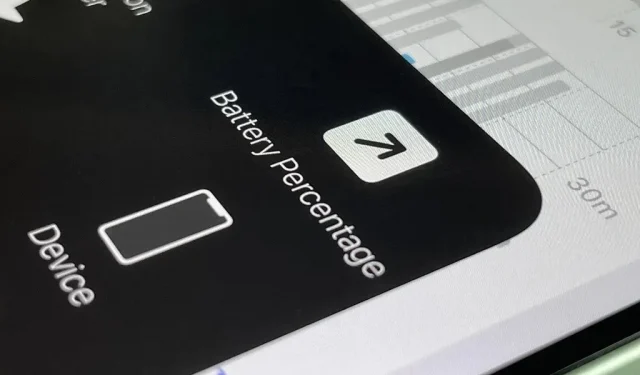
Wanneer u naar de statusbalk op uw iPhone kijkt, ziet u bijna altijd het batterijpictogram, dat u een schatting geeft van de resterende batterijduur voordat u uw apparaat moet opladen. Wat u niet altijd zult zien, is het exacte batterijpercentage, maar er zijn verschillende manieren om het te verbergen.
Als je een iPhone hebt met een Home-knop en Touch ID, ga je naar “Batterij” in de app Instellingen en schakel je “Batterijpercentage” in, zodat het verschijnt naast het batterijpictogram in de statusbalk. Bovendien wordt elke keer dat u de energiebesparende modus activeert, het batterijpercentage automatisch weergegeven op de statusbalk.
Apple heeft de batterijpercentage-schakelaar op alle iPhone-modellen met Face ID gedumpt omdat de ruimte voor statusbalkpictogrammen beperkt is en de inkeping van het TrueDepth-camerasysteem het middelpunt inneemt. Dit betekent ook dat in de energiebesparende modus het batterijniveau niet wordt weergegeven in de bovenste balk van uw iPhone.
Hoewel je het batterijpercentage niet van nul tot 100 kunt bekijken, zoals bij Touch ID-modellen, zijn er tal van manieren om het te ontgrendelen, en het zal je misschien verbazen hoeveel het er zijn. Deze gids richt zich op iPhone-modellen met Face ID, maar sommige van de onderstaande opties werken ook op modellen met Touch ID.
Als je een van deze iPhone-modellen hebt, lees dan verder
- iPhone X
- iPhone XS
- iPhone XS Max
- iPhone XR
- iPhone 11
- iPhone 11Pro
- iPhone 11 Pro Max
- iPhone 12
- iPhone 12 mini
- iPhone 12Pro
- iPhone 12 Pro Max
- iPhone 13
- iPhone 13 mini
- iPhone 13 Pro
- iPhone 13 Pro Max
controlecentrum openen
Veeg omlaag vanuit de rechterbovenhoek van het scherm om het Control Center te openen en het batterijpercentage verschijnt op de statusbalk naast het batterijpictogram. Dit is de standaardmanier om het batterijpercentage te bekijken op iPhone-modellen met Face ID.
Gebruik de widget Batterijen
Houd een achtergrond, app-pictogram, map of widget op het startscherm ingedrukt tot de startscherm-editor wordt geopend en tik vervolgens op de plusknop (+) in de linkerbovenhoek. Zoek en selecteer de widget Batterijen en voeg vervolgens een van de drie formaten toe aan uw startscherm. U kunt een van de widgetformaten ingedrukt houden en deze vervolgens naar de gewenste locatie op het startscherm slepen. U kunt ook op “Widget toevoegen” klikken om het op de huidige startschermpagina te plaatsen.
Merk op dat de kleine twee-bij-twee-widget alleen het batterijpercentage van je iPhone weergeeft als er geen accessoires zijn aangesloten. Wanneer u uw AirPods, Apple Watch of ander Bluetooth-randapparaat aansluit dat de widget Batterijen accepteert, ziet u alleen een ruwe schatting op basis van de cirkel rond het iPhone-pictogram. Maten twee bij vier en vier bij vier hebben altijd een niveau.
Vraag Siri
Als je graag met Siri praat of typt, kun je haar vragen hoeveel batterijduur je nog hebt. Open Siri zoals gewoonlijk en stel een van de volgende vragen. Je zou waarschijnlijk nog een paar opties kunnen vragen, dus gebruik je intuïtie en je zult waarschijnlijk het juiste antwoord krijgen.
- Accu?
- Wat is mijn batterijpercentage?
- Hoeveel batterij heb ik nog over?
- Batterij percentage?
- Is de batterij over?
- Batterij opladen?
- Is de batterij opgeladen?
Laad je iPhone op
Telkens wanneer u begint met het opladen van uw iPhone, zou u het huidige batterijpercentage moeten zien zodra het opladen begint, maar alleen op het vergrendelscherm of meldingscentrum. Dit gebeurt ongeacht of u draadloos oplaadt met een MagSafe-oplader of een op Qi gebaseerd laadstation van derden , of een Lightning-kabel gebruikt met een voedingsadapter of computer .
- Met MagSafe-oplader: gedurende een paar seconden neemt de cirkelvormige MagSafe-oplaadanimatie het scherm in met “% opgeladen” eronder.
- Met een andere draadloze oplader: gedurende een paar seconden zie je een batterijpictogram boven je achtergrond met “% opgeladen” eronder.
- Met een Lightning-kabel: een paar seconden lang zie je een batterijpictogram boven je achtergrond met “% batterij” eronder.
Wakker worden op kosten
Als u bezig bent met opladen en uw iPhone wakker maakt, zal “% opgeladen” kort de datum op het vergrendelingsscherm vervangen.
Stop met opladen
Wanneer u uw iPhone loskoppelt van de Lightning-kabel of verwijdert uit de draadloze oplader, of deze nu in gebruik is of in de slaapstand staat, vervangt “% batterij” kort de datum op het vergrendelscherm of het actiecentrum. Als u zich op dat moment niet op een van deze schermen bevindt, ziet u dat het oplaadpictogram van de statusbalk terugkeert naar het standaardbatterijpictogram.
Gebruik een aangepast etiket
De Shortcuts-app heeft een Get Battery Level-actie die u kunt gebruiken om snel uw batterijniveau te bekijken als een getal tussen nul en 100. Maak een nieuwe snelkoppeling, voeg een actie toe en voeg nog een actie toe, zoals Quick View of Show “. Resultaat”, dat het nummer weergeeft dat is ontvangen door de eerste actie. Gebruik vervolgens het snelkoppelingsinstellingenmenu om een pictogram voor de snelkoppeling toe te voegen aan het startscherm, waarop u kunt tikken wanneer u maar wilt.
: Wijs een snelkoppeling toe aan Back Tap of AssistiveTouch
Als u zich niet op het startscherm bevindt, kunt u een andere methode gebruiken om de snelkoppeling voor het batterijniveau te openen. Ga naar Instellingen -> Toegankelijkheid -> Tik -> Druk op Terug en wijs vervolgens een snelkoppeling toe aan het gebaar van twee of drie keer tikken. Je kunt dus twee of drie keer op de achterkant van je iPhone tikken om het batterijpercentage te zien.
U kunt ook naar AssistiveTouch gaan in het Touch Accessibility-menu en een snelkoppeling toewijzen aan een aangepaste actie, of in het hoofdmenu, vervolgens AssistiveTouch inschakelen en het menu openen, of de aangepaste actie gebruiken om de snelkoppeling te starten.
Gebruik een app van derden
Apps van derden in de App Store kunnen ook het batterijpercentage van je iPhone lezen, dus je kunt een van die apps gebruiken als je een van de bovenstaande opties niet leuk vindt. Bij sommige kunt u uw batterijniveau in de app bekijken, terwijl andere ook een widget hebben die u kunt gebruiken. Hieronder vindt u slechts een kleine lijst met beschikbare toepassingen.
- De Amperes Lite-batterij opladen (gratis)
- HD+ batterij (gratis)
- Batterijniveau ($ 0,99)
- Levensduur batterij – Check uptime (gratis)
- Levensduur batterij Doctor Pro (gratis)
- Batterijpercentage (gratis)
- Batterijbesparing – Bewaak de levensduur van de batterij en controleer de systeemstatus (gratis)
- Batterijbesparing – Power Master (gratis)
- Batterijwidget en gebruiksmonitor (gratis)
- Opladermaster (gratis)
- Cloud-batterij (gratis)
- Gebruikswidget en systeemactiviteit (gratis)
Van links naar rechts: Battery Life, Charger Master en Amp Lite.
Bekijk de batterij-instellingen
Je zou kunnen denken dat het menu Batterij in Instellingen de exacte resterende levensduur van de batterij zou laten zien, maar het laat alleen zien welk percentage je iPhone voor het laatst is opgeladen in de sectie Laatste 24 uur of Laatste 10 dagen. “. Er kan bijvoorbeeld staan ”Laatst opgeladen tot 77%”, maar dat kan een paar uur geleden zijn geweest.
De grafiek met het batterijniveau kan u een beter idee geven van uw huidige batterijniveau, maar alleen in de weergave Laatste 24 uur. U kunt op het uur in de grafiek klikken om erop te focussen en het beter te zien in vergelijking met de percentagetoets aan de rechterkant.



Geef een reactie